เพื่อให้ระบบปฏิบัติการทำงานได้อย่างเสถียร จำเป็นต้องมีการปรับแต่งอย่างละเอียด คุณสามารถทำได้ด้วยความช่วยเหลือของโปรแกรมพิเศษที่จะให้บริการคุณได้ดี โดยเฉพาะอย่างยิ่งถ้าคุณไม่มีทักษะในการทำงานโดยตรงในรีจิสทรีโดยใช้ตัวแก้ไขรีจิสทรีของระบบที่มีอยู่ในระบบปฏิบัติการ Windows หนึ่งในโปรแกรมสำหรับการทำงานกับรีจิสทรีคือ Regedit
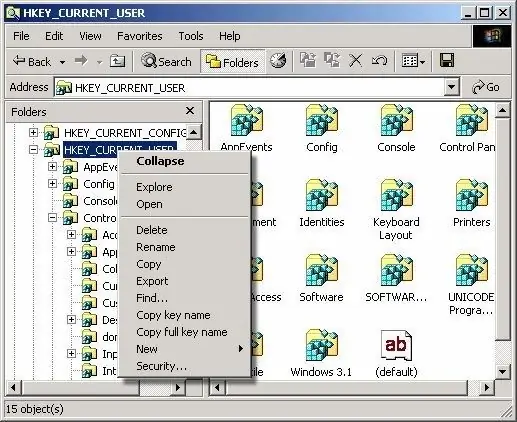
จำเป็น
โปรแกรมสำหรับทำงานกับรีจิสตรี Regedit
คำแนะนำ
ขั้นตอนที่ 1
ดาวน์โหลดโปรแกรมโดยป้อนคำขอเช่น "ดาวน์โหลด Regedit" ในหน้าต่างค้นหาของเบราว์เซอร์ใด ๆ ติดตั้ง จากนั้นในเมนู "เริ่ม" คลิกที่รายการ "เรียกใช้" จากนั้นป้อน regedit แล้วคลิก "ตกลง" ขอแนะนำให้สำรองไฟล์ต่อไปนี้ก่อนทำการเปลี่ยนแปลงใดๆ ในรีจิสทรี: user.dat และ system..dat ดังนั้นคุณจะปกป้องระบบจากปัญหาที่เกี่ยวข้องกับการทำงานที่ไม่ถูกต้องกับรีจิสทรี
ขั้นตอนที่ 2
การดำเนินการสร้างสำเนาสำรองของรีจิสทรีคือการคัดลอกไฟล์ที่กล่าวถึงข้างต้น สามารถทำได้โดยใช้คำสั่ง "ส่งออก" หลังจากรัน regedit แล้ว ให้เลือกส่วนที่ต้องการ จากนั้นคลิกที่รายการเมนู "ไฟล์" จากนั้นเลือก "ส่งออก" ระบุไดเร็กทอรีที่สำรองข้อมูลไว้และตั้งชื่อ คลิกที่ "บันทึก"
ขั้นตอนที่ 3
หากต้องการเปลี่ยนแปลงค่ารีจิสทรีอย่างใดอย่างหนึ่งในสาขาใดสาขาหนึ่ง ให้เลือกค่าที่ต้องการ คลิกขวาที่องค์ประกอบที่เลือก จากนั้นเลือกรายการ "เปลี่ยน" และป้อนค่าใหม่ขององค์ประกอบในช่อง "ค่า". ยืนยันการเปลี่ยนแปลงโดยคลิกที่ปุ่ม "ตกลง"
ขั้นตอนที่ 4
คุณไม่เพียงเปลี่ยนค่าของรายการรีจิสตรีบางรายการเท่านั้น แต่ยังเพิ่มค่าใหม่อีกด้วย ในการทำเช่นนี้ในสาขาใดสาขาหนึ่งของรีจิสทรี คุณต้องสร้างองค์ประกอบใหม่โดยคลิกที่ปุ่มที่เกี่ยวข้อง แล้วเปลี่ยนตามที่อธิบายไว้ข้างต้น มีค่าหลายประเภท
ขั้นตอนที่ 5
ประเภทค่ารีจิสทรี:
- REG_BINARY - ไบนารีหรือไบนารี;
- REG_DWORD - ตัวเลข;
- REG_EXPAND_SZ - สตริง;
- REG_MULTI_SZ - หลายบรรทัด;
- REG_SZ - ประเภทสตริงที่มีความยาวสตริงคงที่
ขั้นตอนที่ 6
คลิกในสาขาที่ต้องการบนพื้นที่ว่างด้วยปุ่มเมาส์ขวาและเลือก "สร้าง" จากนั้นเลือกค่าที่ต้องการจากรายการ หลังจากทำการเปลี่ยนแปลงแล้ว ให้คลิกที่ปุ่ม "ตกลง" เพื่อยืนยันการเลือก

